
iPad を比較してみた(キーボード編)
みなさん、こんばんわ。
ハードキーボードでないと文章は3行で苦痛になってくる著者です。
iPad mini(第6世代)を iPad Pro(11インチ)と使い分けている中で驚いたことがありましたので、共有します。シリーズ第1弾。
今回はソフトウェアキーボードの比較です。
◇
まずは iPad Pro のソフトウェアキーボードです。
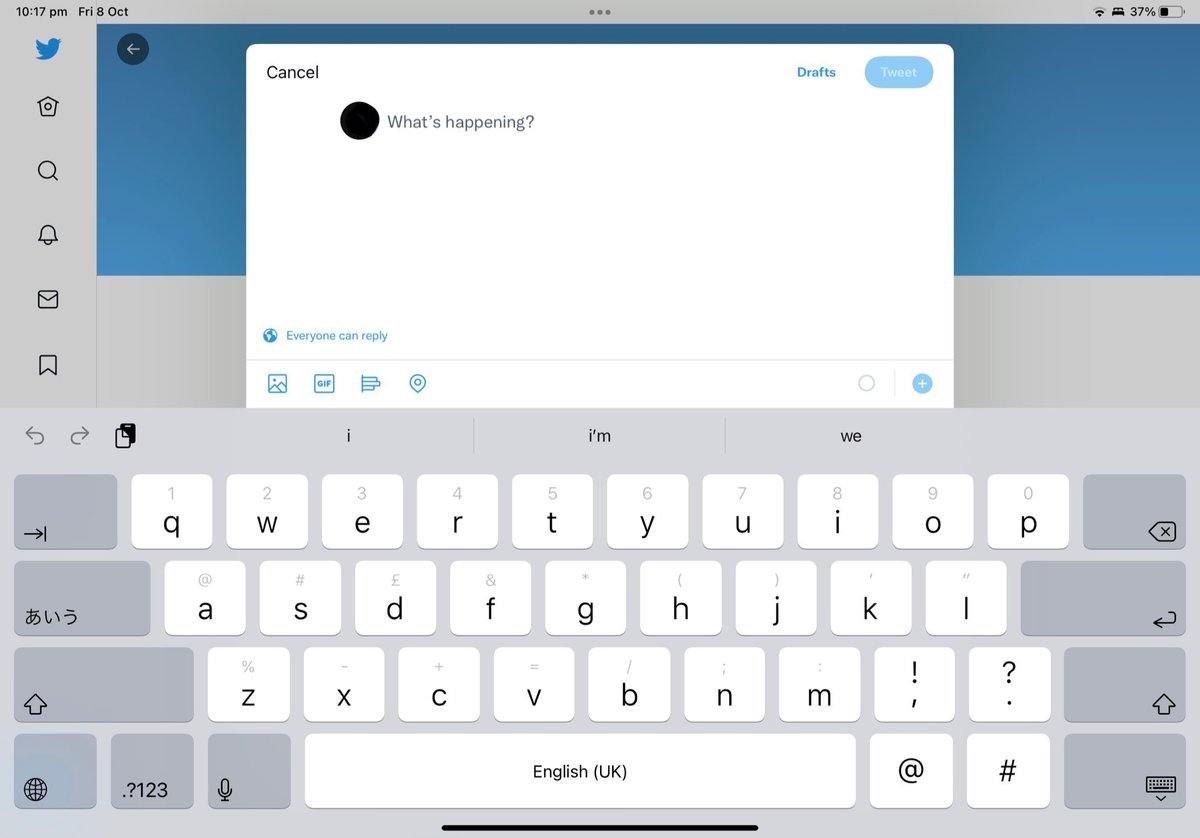
11インチサイズなので、フルキーボードではありません。これは買ってから少ししてからでないと気付きませんでした。
12.9インチサイズであればフルキーボードだったようです。今度買い換える際には12.9インチサイズを買おうと思いますが、結局は Smart Folio Keyboard を装着するので結果的にはそこまでこだわる必要がないのかもしれません。
横画面でソフトウェアキーボードを展開すると画面の半分はキーボードで埋まってしまう。これでは長文を打ち込んだ際に、見直しながら入力する作業でかなりのスクロールが必要となってしまう。このことからも長文を打ち込むには向いていないことがわかります。
さて、次は iPad mini での表示を見てみましょう。
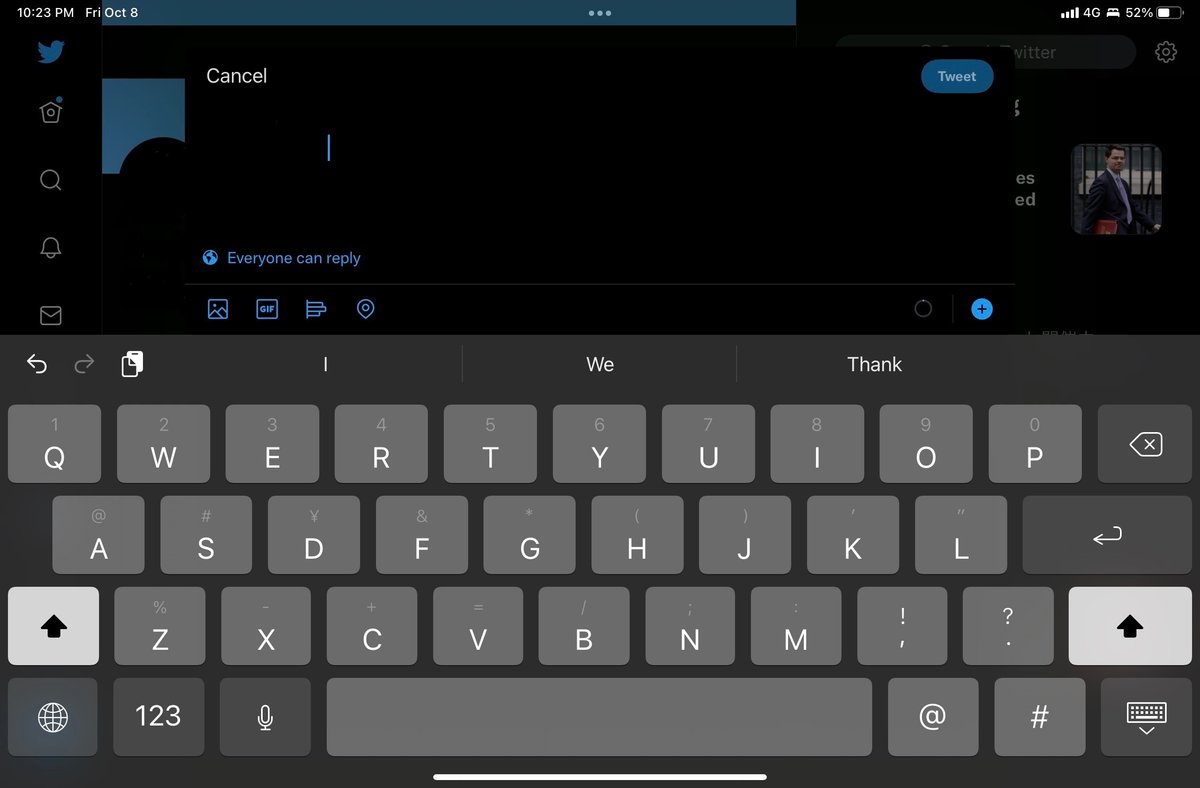
やはり、半分埋まってしまうようです。
iPad mini は大体縦型で使うので、縦型の状態で表示させました。

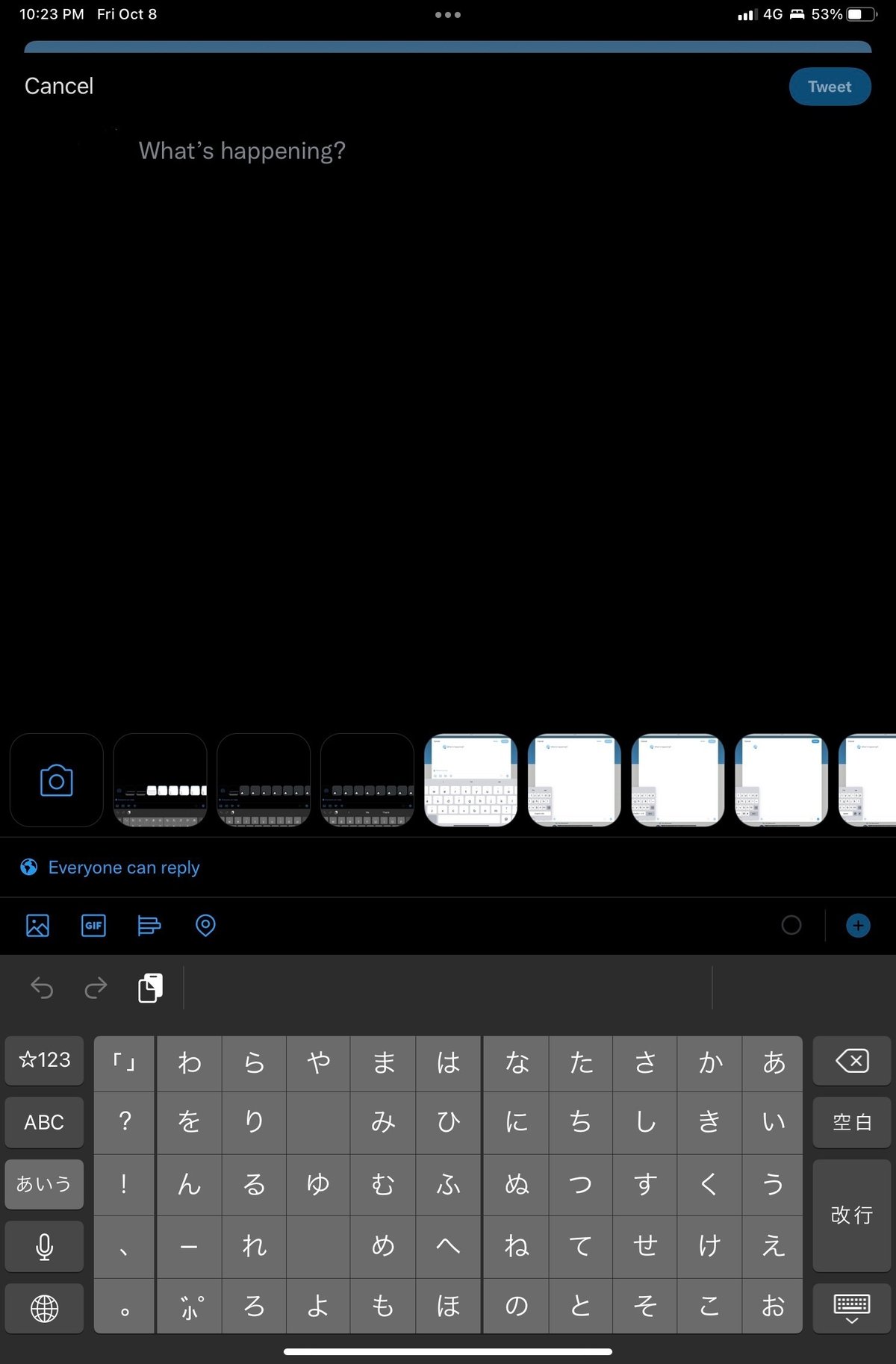
縦型であれば画面の 1/4 程度が埋まる程度なので、長文をタイピングしながら書き込んだ文章を見ることができます。しかも縦型なので、両手で持って両手親指でタイピングできるのです。
ちなみに iPad mini のソフトウェアキーボードは4タイプのボードが展開します。
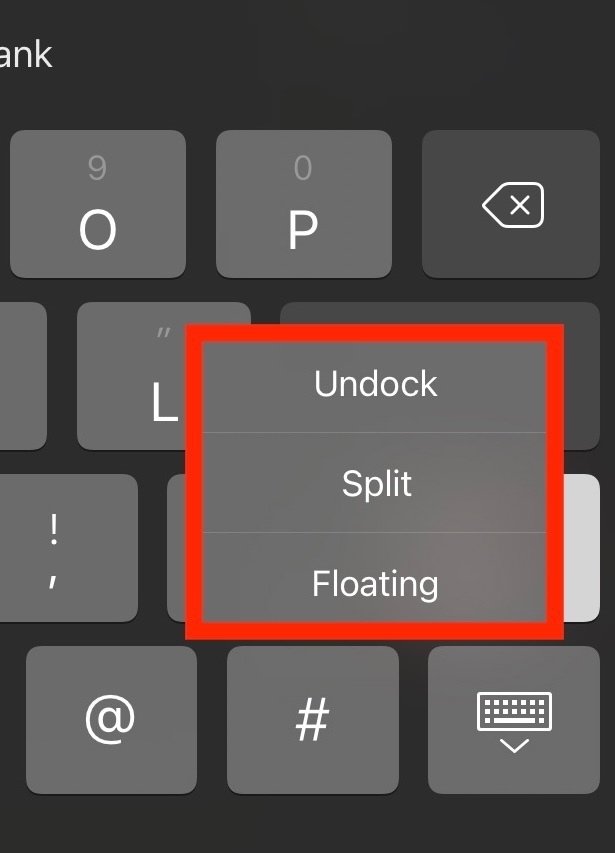
iPad mini では Split keyboard を好んで利用しています。

これで両手縦持ちでも届きにくかった中心部分に親指が届きます。ある程度の文章であればこれでタイピングを行なってメールなどをすることが可能です。
最後にちょっとした裏技を。
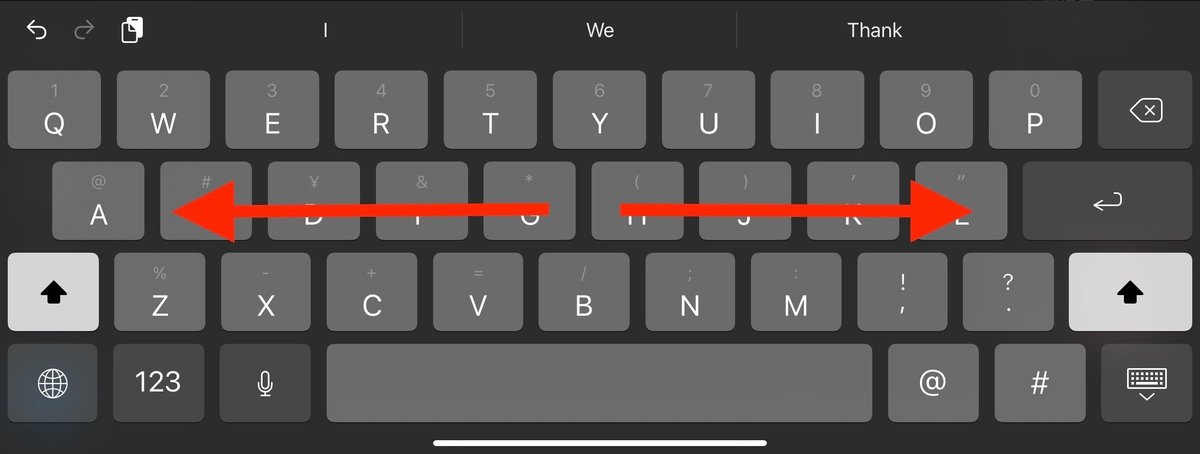
両手親指で両方に引っ張ると・・・

\ジャジャーン!/
右下のキーボードを隠すボタンを長押ししなくても、簡単に切り替えが可能です。これで机の上に置く時と手持ちとの切り替えもかなり早くなります。
戻す時も同じで、キーボードをそれぞれ親指でギュッと萎めればキーボードの表示は戻ります。
◇
Twitter では iPad mini の操作性などをツリーにしてツイートしているので、自分でどうだったか見直す際など重宝しています。

Fin.
いいなと思ったら応援しよう!

